このたび、iRemocon Wi-Fi(IRM-03WLA)をレビューさせていただくことになりました。
文字で説明文を読むだけでは今ひとつピンとこなかったのですが、どんなことが便利で、どう便利になるのかをレビューしたいと思います。
シンプル、簡単
こちらがパッケージです。
左側に置いたのがGalaxy Note2。画面サイズが5.5インチなので、まあiPhone6 plusと同程度とお考えいただければ。思っていたよりパッケージが小さく軽いのでやや拍子抜けしました。
内容物もシンプルです。右上が本体、その左が電源アダプタ。簡単なマニュアルが2冊あります。左が「はじめにお読みください」、右が「スタートアップマニュアル」。若干、どちらを先に読むべきか迷いますが、「はじめに」を読んでみると、4ページに、リモコン操作を行うための本機の赤外線が、水平方向は360度、垂直方向は240度にわたり発射されると書いてあります。つまり、設置場所にそれほど困らないということですね。ただ、水平360度はともかく、垂直240度というと、ちょっとわかりにくいですね。
それ以外では仕様などが書かれています。
「スタートアップ」は実際にセッティングするための案内でした。
本体を眺めますと、黒と白の境目に電源ランプ(LEDグリーン)があります。スイッチやボタンらしきものはまったくなく、シンプルの極みです。
iPad Airとの比較ですとこんな感じ。まあモバイルWi-Fiルータぐらいのサイズ感です。
ひっくり返してみます。下になっているのが前面です。穴は、右からLAN端子、USBポート、拡張用赤外線LEDアンテナ接続口、電源端子です。見えづらいですがその下に、「セッティング」「リピーター」「コンバーター」の各モード切り替えのスライドスイッチがあり、丸くて2つ並んでいるのが、WPSとSYNCボタン、一番下がLEDインジケータです。
上の写真の最下部は、カバーが取れるようになっています。ケーブルが多い時は取るようにマニュアルに記載がありました。
まったくもって関係ないのですがこの下から見た図、なんとなくカブトガニを裏返した姿を想起してしまいました。
詰めが甘い。簡単ではありそうなのだが、罠がある
ではさっそくセットアップに入ります。
「リピーターモード」「コンバーターモード」は、確かに意味はその通りなのですが、無線ルータの扱いに慣れていない人がすっとわかるようなものではありません。たとえば多くの女性にはちょっと荷が重いのではないでしょうか。モード名はそのままで仕方ないとしても、マニュアルではたとえば、本機に有線でつなぐのかそうでないのかで、使用用途別に説明をした方がいいのではないでしょうか。
私の場合、無線LANルータにはNetgear R6300、それにつなぐため無線アダプタを利用していた東芝のテレビ「REGZA 55ZG2」があり、このテレビと本機をつなぐことにしたので、コンバーターモードを選びます。短めのLANケーブルを本機とテレビにつなぎ、電源を入れます。LANケーブルがすでに用意された穴いっぱいなので、マニュアルの指示通り、カバーをはずして使います。
暫定的に置いてみたのがこの位置です。テレビの左側真ん前、そのほぼ垂直上にエアコンがあるという位置関係です。本機の下にあるのは、DVDプレーヤーですが、名もなきブランドなので、本機が対応しているのか、またこの位置関係でシグナルがきちんと届くのか、こちらは後日検証します。
ここまで来れば、あとは無線LANルーターのWPSボタンを押し、本機のWPSボタンを押せば、接続自体は簡単です。本機でできることはこれくらい。迷うことはほぼないでしょう。あとはアプリですべて設定・操作することになります。
まずは先のGalaxy Note2に専用アプリを入れるため、Google Playで検索。すると、同じような名前、同じ開発元から4つもアプリが出ていますが、ここは最後にWi-Fiとついた一番上(2015/1/12現在、ver 4.0.8)が正解です。
アプリの説明はこんな感じ。新製品だからダウンロード数が少ないのはいいとして、5人の評価で3.8というのが若干、不安をおぼえさせます。といっていても始まらないので、ダウンロードしインストール。
すると、こんなパーミッションを求められます。アプリ内購入は機能追加、位置情報はGPSで外出時、マイクは音声による操作ということで、まあ理解できるのですが、なぜBluetooth接続情報が必要なのでしょう。Wi-Fiと赤外線しか使っていないはずですし、仕様を見てもBluetoothバージョンなども書いていません。なんだか謎です。あまり必要ないパーミッションを求めるアプリは敬遠される傾向があるので、その点、見直した方がいいような気もします。
インストールして起動すると、Welcome画面となります。右下の「次へ」をタップ。
すると、「スタートアップマニュアル」で見たような図が現れ、ネットワークに接続するよう求められます。
アプリを落とす前にすでに接続は済ませているので、ここも「次へ」。
接続が確認されると、上図のような確認画面が出るので、そこをタップ。しばらく待つと、次の画面になります。ここからが本格的な設定画面です。
ここがトラップです。上に「登録」とあり、ID/PWを入れるフィールドがあります。ここで入れて「次へ」を押せば登録されるのかと思うのが自然な流れかと思うのですが、さにあらず。エラーとなって怒られます。
実はこの「ログイン」部分は、すでに登録を済ませた人、既存ユーザが利用する部分で、初めて使う際は中段以下の「会員登録」を行います。
この画面のつくりだと、初めての人が下まで見ないと使えないというなんとも落ち着かないレイアウトです。せめて、「既存ユーザはこちら」「初めての人はこちら」という言葉でも付ければずいぶん違うと思うのですが、いかんせん、UIやUXはこなれていません。これが低評価にも表れているのでしょうか。
ともあれ、上のフィールドでは断られるので、「無料で会員登録」しなければなりません。大きなボタンを押すと。
なんとびっくり。トラップ2つ目。スマホなどで使うことを前提としていながら、肝心の会員登録サイトがスマホ対応していません。えっちらおっちらピンチイン、ピンチアウトで苦労してフィールドに入力します。すると、パスワードより下の部分に、謎の表記が続きます。
「『kual』ロゴ入りのiRemocon(IRM-01LE8)をご購入の方は〜」とあり、なぜかシリアル番号を書くフィールドが10個も続きます。しかし本機の場合、一つも入れる必要はありません。
これまた非常に見づらく押しにくい右下の小さな青いボタンを押すと、一見、何の変化もありません。2つ前の画面に戻るので、ここでようやくIDとなるメールアドレスと、先ほど登録したパスワードを入れ「次へ」を押しますが、また怒られます。
実は、先に登録したメールアドレスに、確認用のメールが飛んでいるのです。その本文に書かれたリンクを押して確認しないと、アカウントが有効化されないのです。しかし登録後の遷移では一切、その点に触れられませんので、怒られたメッセージを見て初めてそれに気づくことになります。
そこで教訓。登録自体はPCでやりましょう。そしてメーカーさんには、もっと利用者目線に立った表記、画面遷移、登録手順をお願いします。
ようやくログインできたようです。
ここも罠があります。3つ目。名前はともかく、下のフィールドで、発音例となっている「リビング・テレビをつけて」とそのまま入れると、「記号は使えない」と怒られるのです。非常に慎重に読めば、下のフィールドには、音声コマンドを起動させる「キーワード」を入れるだけです。しかしその後に長々と説明があるので、発音例にある言葉を入れてしまいました。これは何も、今入れなくてもいいフィールドです。「音声操作を設定する」を設定した際に入れさせれば紛れもないのに、無用の手順です。
以上3つのテーマが選べるようです。しかしこれもトラップ。どのように見えるか見栄えのサムネールすらないので、利用者は「モノトーン」「クリア」「宇宙」といった単語から見栄えを想像するしかありません。「リモコンデータあり」というのも謎の表現です。ここはデザインを選んでいるのではないのでしょうか。「リモコンデータ」のないリモコンデザインがあるのでしょうか。あったとしたら何の役に立つのでしょうか。リモコンアプリなのに。ここでもまた少しめげそうになります。
とりあえず「宇宙」を選んでみます。すると若干のデータダウンロードがあり、やっとリモコン的な画面に行き着きます。
先ほどのテレビを使うため、テレビを選びます。
このドラム式で選択するのも、iOSの流儀ですね。使っているのはアンドロイドなのですが。まあともかく、東芝を選びます。
「ヒント」に、本機を対象物この場合テレビと対向させるよう指示があります。しかし先ほどの設置場所からそんなに動かせませんし、「はじめに」では届くエリアの広さが自慢だったはず。しおしおになりながら、えいやとそのままの位置関係で「テスト送信」を押します。
その後、こんな画面もあり。
やっとリモコン画面に来ました。これが宇宙テーマだそうです。
リモコン画面は3分割となっており、縦にスクロールして使うことになります。上が1枚目。電源ボタンや入力切替などがあります。青いボタンで「デジタル」とあるのは、「地デジ」の意味です。
2枚目は、データ放送ボタンや4色ボタン、十字カーソルなど。十字カーソルの真ん中は表記がありませんが、東芝の場合は決定ボタンです。
3枚目のキャプチャはもう疲れてしまって撮り忘れましたが、テンキーと、チャンネル・ボリュームの上下ボタン、ミュートボタンがあります。
上部のタブ「デバイス」というのは、レコーダーなど。私はリビングのエアコンがダイキンなので、エアコンも設定しましたが、3度、テスト送信してやっとつながりました。まあそういうこともあるということで。
本機はリモコンだけではなく、環境センサーも内蔵されています。三本線からメニューを見て「環境センサー」を選ぶと、下のような画面になります。
これを使い、外出先から「今、部屋は寒いな」とか「湿気が多いな」などと判断でき、従って外出先から本機でリモコン操作を行うかどうかを判断できるというわけです。逆にこれがないと、「寒そうだ」「湿気が多そうだ」と当てずっぽうになってしまいますから、なくてはならない機能ですね。
ちなみに、先のiPad Airにもアプリを入れてみました。ログイン画面をここはすんなりID/PWを入れてOKです。ただ、横画面にしか対応しておらず、縦に持ち替えようとすると怒られます。
本機はシンプルであるがゆえに、設定はすべてアプリ側で行うことになります。だからこそ、アプリ内での設定や操作感覚、言葉遣いにはもっと改善の余地があると感じました。
また、自己解決したのですが、本機を設定後、iPad AirやiPhone5s、Galaxy Note2、2台のMacで、R6300に5GHzで接続できないという問題が発生しました。アクセスポイントをいったん消して、再設定してもだめです。本機とWPSでつないだことで、2.4Ghz固定になってしまったような動きでした。本機はb/g/nには対応していますが、acには対応していません。このまま遅いネット速度で我慢しないといけないのかと若干焦りましたが、ルーターの再起動で5GHzで接続可能になりました。若干、不安な挙動です。
以上、2015/1/12。今後、順次追加の予定です
便利だが、そこに行き着くのが大変
到着以来、1週間ほどたちました。
各機器のリモコンをいちいち探さずとも、いつも手近にあるスマートフォンでオールインワンに操作できるというのはかなり便利です。
ただ、難点もあります。
- 最もよく使うテレビリモコンは、実機を模したためか、電源・「地デジ」「BS」「CS」切り替えと、番組表・十字カーソルと、チャンネル・音量とが、それぞれ別ページになってしまっている
- 「デバイス」というどうでもいいタブは、実はテレビリモコンと同じレイアウト
このため、「地デジではいい番組がないからBSの番組表を見よう」なんていうときも、いちいちフリック操作が入ってしまいます。
これを解消するためには、iRemoconのウェブサイトで「UIデザイナー」機能を使うしかありません。最近の若者は、PCを持たずスマホだけという人も多いと聞きます。スマホアプリなのにPCが必須になるという点で、多くの家庭に広がるのに結構な敷居になりかねません。
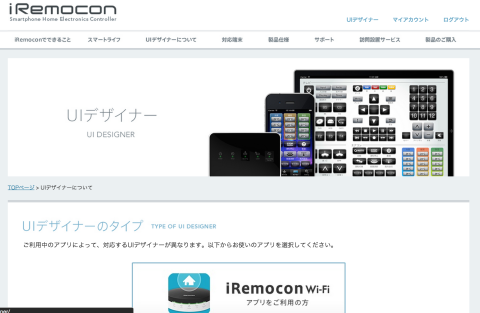
とはいえ、これなくしてはリモコンのカスタマイズがまったくできません。まずは中段、「UIデザイナーのタイプ」というコーナーで、本機を選びます。
すると、
ずらずらーっと画面が出てきます。これはいわば「デフォルト」画面のようなのですが、デフォルトを直接いじると修正がきかなそうな気もするので、新規に画面を作ってみます。左上のプラスを押すと、
機種選択ができるので、SC-02Eを選びます。
画面の向きを選んでいくと、白紙のデザイン画面となります。
ここまで来て、ようやくPCでなければならない理由がわかりました。これって、一種のプログラミングです。ボタンパーツを配置して、そこにアクションを加えるという一連の操作は、スマホでは無理です。
泣きそうになりながら取りあえず作ったのがこちら。
テレビで使うのに必要最小限の機能を集めました。
ただこれだと、単なるデザインです。この各ボタンにリモコン情報を再度、覚えさせる必要があります。
手順は以下の通りです。
- スマホアプリの設定から、「iRemoconを登録・設定する」を選ぶ
- 本機を探しに行き、見つかったら選択
- 「リモコン画面変更」を選択、新たに作ったスキンを選ぶ
- 再び設定に戻り、「リモコンを学習する」を選択
- リモコンコード学習の画面になるので、下部のトグルスイッチをオンにする
- アプリ側で設定したいボタン、たとえば「電源」を押すと本機の天面にある緑LEDがつくので、その辺りに向かって、オリジナルのリモコン、たとえばテレビリモコンの電源ボタンを押す。天面の緑LEDが消灯すれば登録成功。これをボタンの数だけ(先に作成したスキンの例だと19個)繰り返す
- 終わったら5.のトグルボタンをオフに戻す
確かに本機は、数あるリモコンを一つにまとめられるという利点はあるのですが、それを実際にまとめるためには、このようにかなり煩雑な作業が必要になります。まあ、1回やればそれほど頻繁に行う作業ではないのは確かですが、それにしてもかなり時間がないと難しいのも事実です。
加えて、異なったスマホ・タブレットでこのアプリを使っている場合に不便が生じます。私はGalaxy Note2とiPad Airを使っており、iPad Air版アプリのデフォルトスキンは気に入っているので、Galaxy Note2で使うアプリのみスキンを変更したのですが、そうすると両機で異なったスキンを使うことになります。そうすると、いちいちアプリを立ち上げるたびに、他方のスキンをダウンロードさせようとアラートが出てきます。リモコンを利用するのにひとつ手間が増えることになり、不快です。一度確認したら、二度とアラートが出ないよう工夫すべきですね。
UIデザイナーで他の機器用のタブも作り、やっと「使いこなし」に取り組めるようになりました。
本機を設置したリビングには、リモコンを使っているものとして、
- テレビ
- エアコン
- DVD
- オーディオコンポ
があります。前述のDVDはMade in Chinaですが問題なく設定できました。本機の真下に位置するDVD、コンポとも、操作可能でした。赤外線はかなり広範囲に飛んでいるようです。
本機には、タイマーをからめたマクロ機能があるので、シナリオとしては、「平日の起床時間エアコンをオン。同時にテレビの特定チャンネルをオン。出勤時間になればテレビをオフ」というスケジュールを組んでみました。
まずタイマー設定。エアコンを起床時間にオンするのはできましたが、同じ時間にテレビをオンにすると「同時刻にタイマー設定できない」と怒られてしまいます。仕方なく、起き出す前にエアコンをオンにしておけばリビングが快適だと思い直し、エアコンのタイマーを修正しようとするのですが、修正する機能が見当たりません。「削除」しか出てこないのです。仕方なく削除して、新規に作り直し。テレビオンを少しずらして設定。出勤時間にテレビ電源オフをさらに登録します。
確かに、ある時刻になった瞬間に一斉に別々の信号を出すことは無理でしょうが、たとえば10秒ごとにずらして動作するなど、機器側で調整することは可能なような気がします。ユーザ側に不便を強いるような形で設定を求めるのは不親切ですし、「同時刻に2つ以上のタイマーは設定できない」とはどこにも書いてありません。設定して初めて分かることです。これまた親切ではありません。
このほかにも、「DVDをオンにしたらテレビの入力切り替えをDVDにし、オフにしたらテレビ入力をテレビに戻す」「休日は寝室からリビングのエアコンをオンにしたらコンポでラジオを流す」なども可能になりました。
ここまで設定しまくってやっと、「ああ便利だ」と思えるようになりました。換言すると、機器を買ってアプリを落としただけでは、便利に使うということはできません。高機能、多機能であるから仕方ない面もありますが、しかし使う人を選ぶ機器だということは確かですし、UXや裏側の仕組みを少し変えるだけでもっと敷居が低くなると感じました。
Wi-Fiエクステンダー的なiRemoconエクステンダーがあれば
この機器は、赤外線が届くエリアにある機器を操作できます。逆に言えば、赤外線が届かなければ操作できません。リビングに本機を置いた場合、ドア2枚を隔てたベッドルームでは、Wi-Fi電波は届いてますが、本機からの赤外線は届きません。従って、本機でベッドルームのエアコンなどを動作させることもできません。
これが、同じWi-Fiにつながっていれば別の部屋でも使えるような子機があれば、「リビングのテレビ、DVD、コンポの電源全オフを行えばベッドルームのエアコンをオン」という操作も可能になります。
また、この「子機」を玄関先に設置し、環境センサーとの連携も可能になれば、「玄関の人感センサーが働いてライトがついたら、リビングのエアコンをオン」という使い方もできるようになります。
このような展開もぜひ検討していただければと思います。
(以上、2015/1/18更新)
普段使っているスマホ・タブレットで操作をするのも当然いいのですが、テレビのチャンネルを変えたい時やエアコンを操作したい時、まさにその時に、時にはLINEでチャット中だったりゲーム途中だったり手元に置いていなかったりすることはあるでしょう。そういう場合、SIMも抜いてしまって今は使っていない端末を専用リモコンにするという手もあります。
手元には、バンコクのマーブンクロンで手に入れたメーカー不明のアンドロイド端末があります。SIMを2枚挿入できますが、LTEには非対応、Android ver. 2.3.4という、日本ではちょっと使い道のない端末です。
これにアプリを入れたところ、Galaxy Note2やiPad Airで使っているのと同じように機器を操作できました。画面解像度が低いため、小さな文字などは読みづらいですが、普段使っている画面と同じなのでそこはまぎれがありません。むしろ、筐体が小型なので、リモコンとしてはかえって操作が楽になった感があります。今後はこちらをメインにして使いたいと思います。
(以上、2015年2月8日追記)








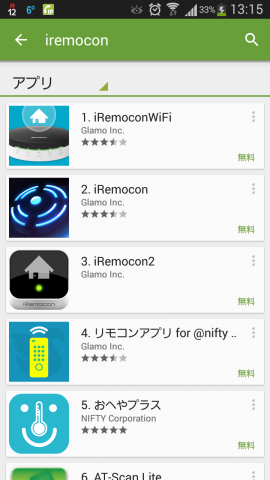
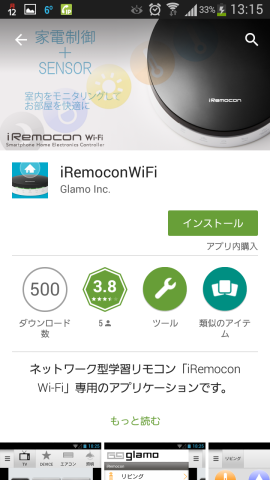
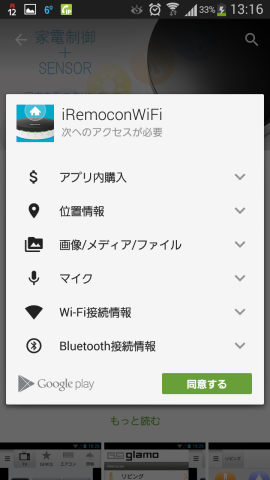

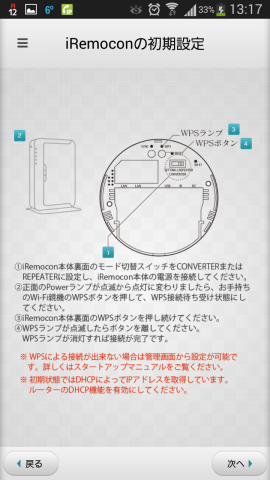
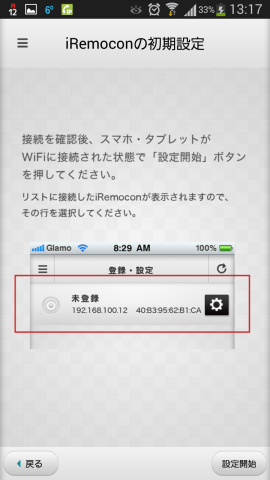
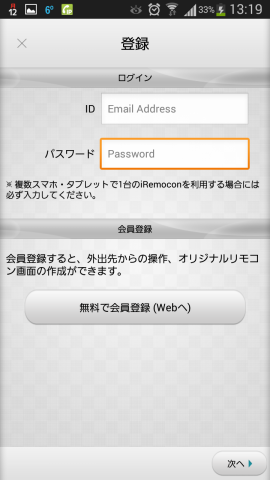
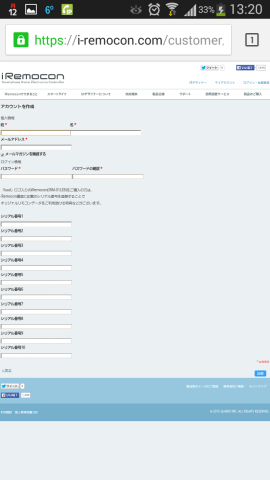
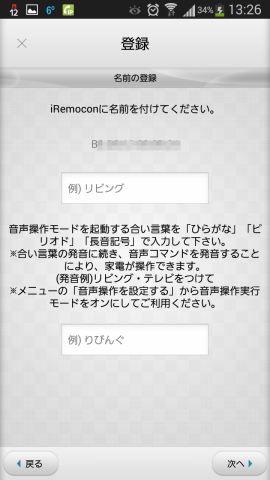
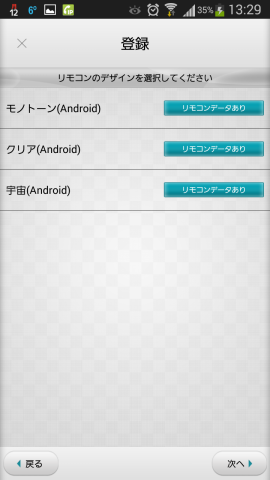
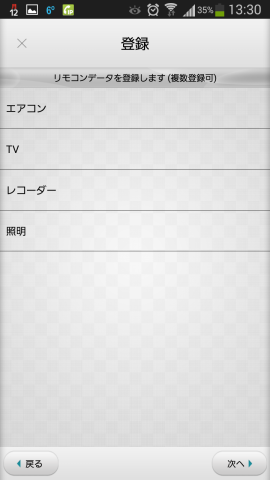
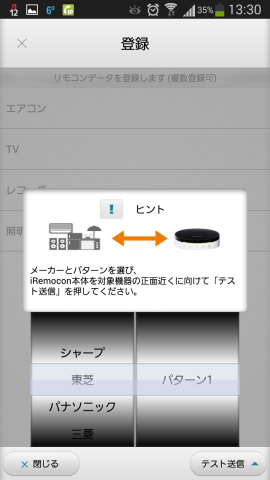
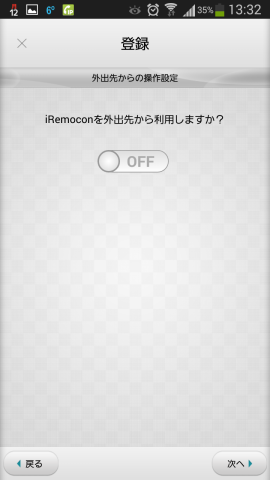
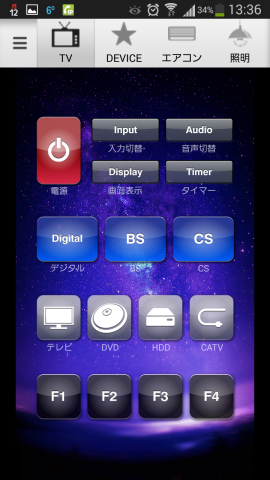
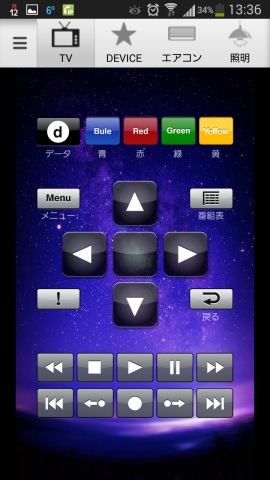
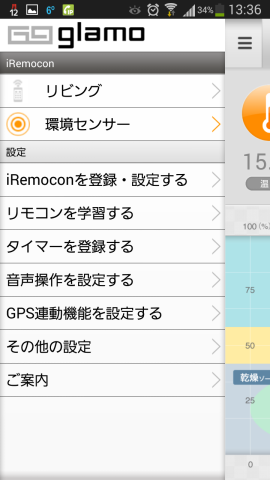
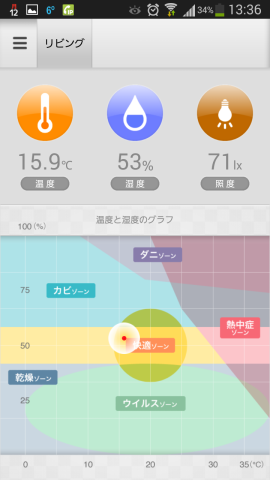
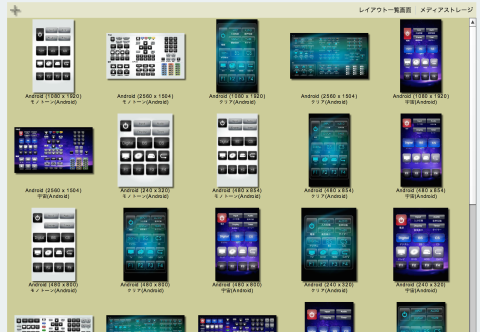
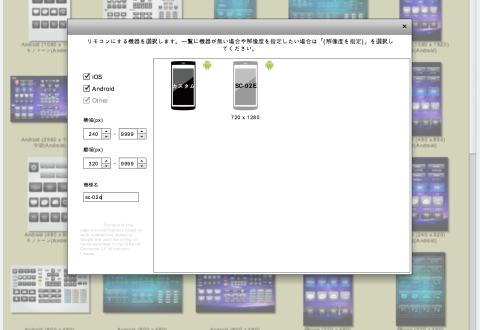
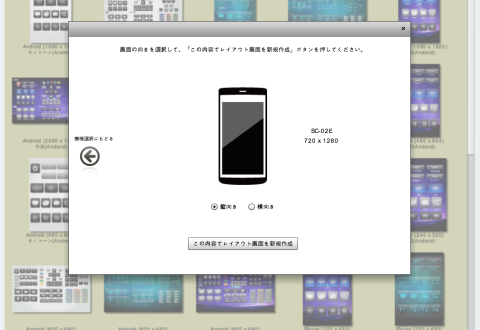

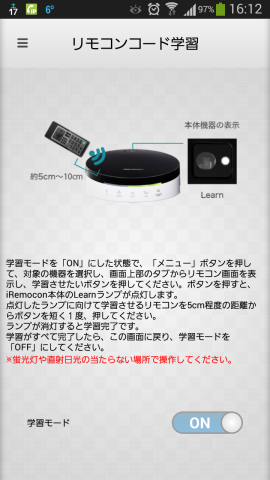

ZIGSOWにログインするとコメントやこのアイテムを持っているユーザー全員に質問できます。